windows怎样开启远程桌面连接 windows开启远程桌面连接的多种方法
window系统自带远程桌面功能,开启之后可以远程控制另外一台电脑,适合日常办公使用。默认情况下,Windows系统远程桌面就关闭的,需要自己手动开启,那么该怎么操作?现在本文分享多种开启windows开启远程桌面连接的方法。
方法一:
按【 Win + S 】组合键,或点击任务栏上开始图标旁边的【搜索图标】,在打开的Windows 搜索中,搜索框输入【远程桌面连接】,然后点击打开系统给出的最佳匹配【远程桌面连接应用】。
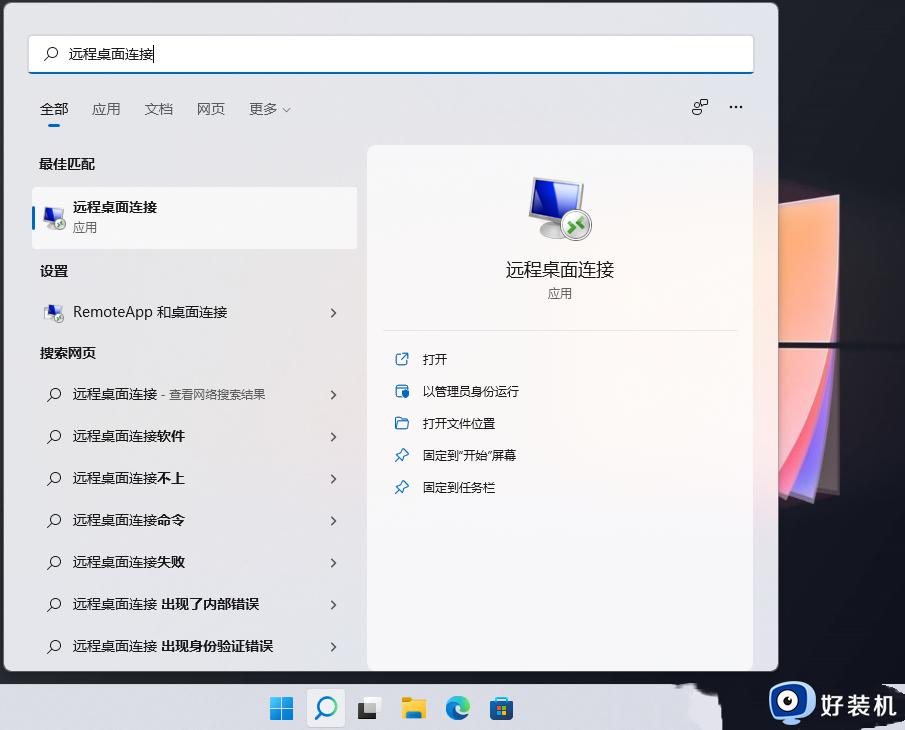
方法二:
1、桌面空白处,点击【右键】,在打开的菜单项中,选择【新建快捷方式】;
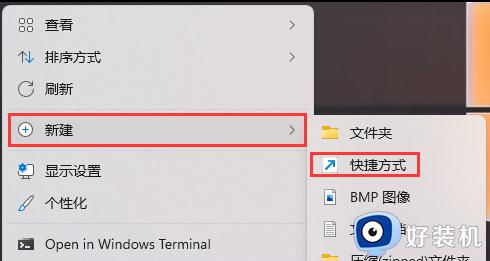
2、创建快捷方式窗口,请键入对象的位置,输入【%windir%system32mstsc.exe】,然后点击【下一页】;
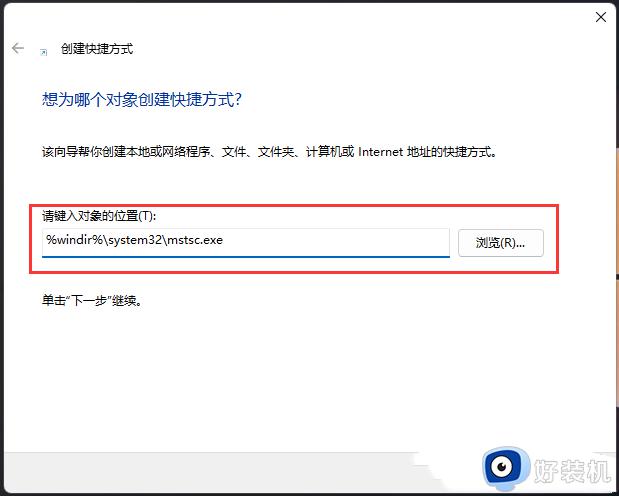
3、键入该快捷方式的名称,输入【远程桌面连接】,然后点击【完成】创建快捷方式;
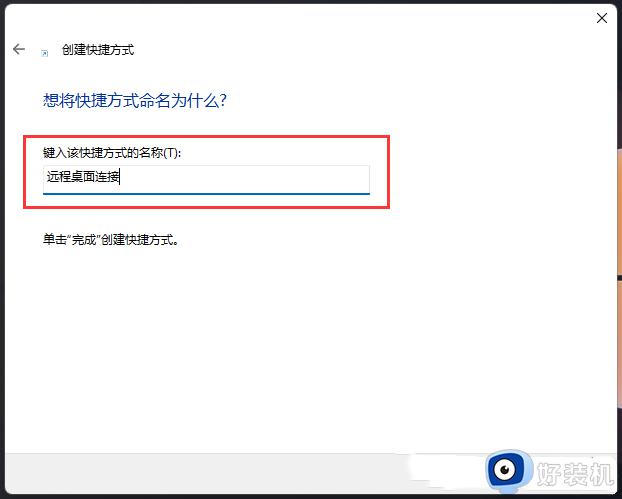
4、再【右键】点击刚创建,名为远程桌面连接的快捷方式,打开的菜单项中,选择【属性】。远程桌面连接 属性窗口,【快捷方式】选项卡下,还可以设置快捷键。
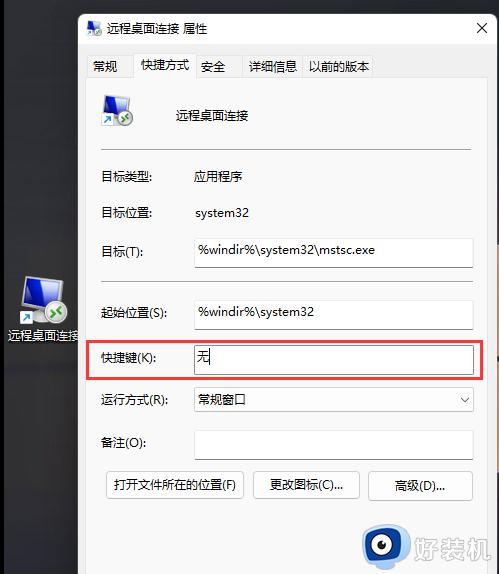
方法三:
打开运行(Win+R),输入【mstsc】命令,按【确定或回车】,就可以快速打开远程桌面连接。
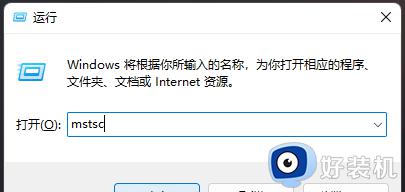
方法四:
1、文件资源管理器按照以下路径打开【C:ProgramDataMicrosoftWindowsStart MenuProgramsAccessories】;
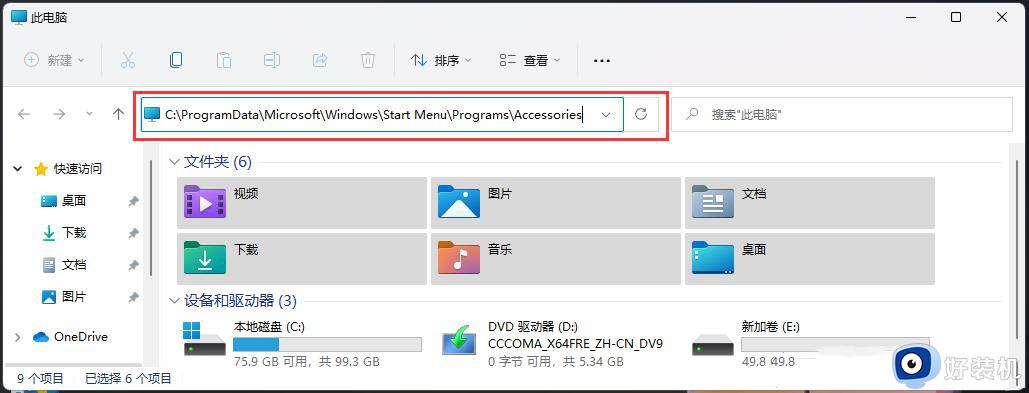
2、这时候,就可以找到并双击打开【远程桌面连接】了。
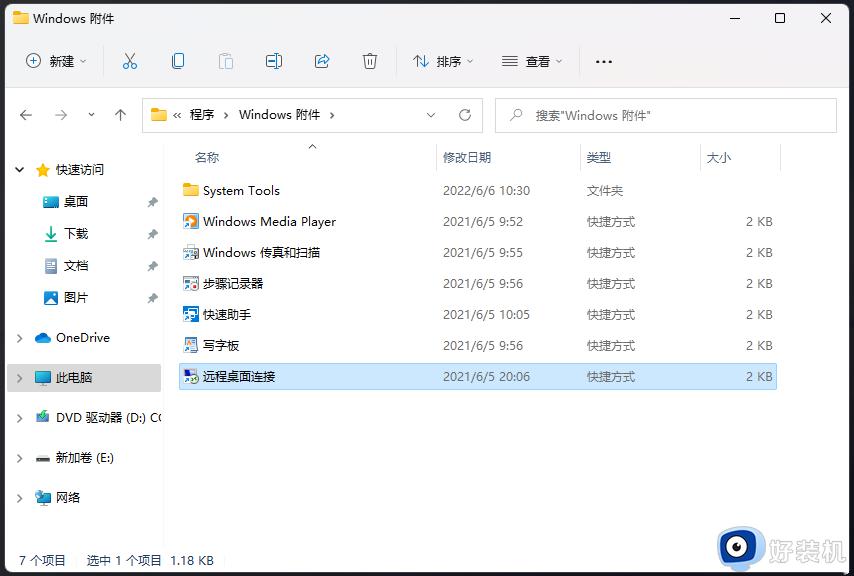
方法五:
1、首先,按键盘上的【 Win + X 】组合键,或右键点击任务栏上的【Windows开始徽标】,打开的右键菜单项中,选择【Windows 终端 (管理员)】;
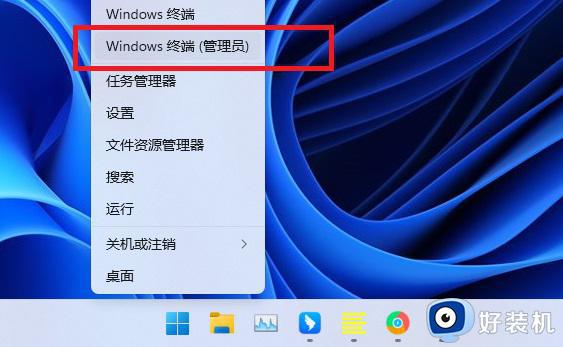
2、输入并按回车执行【mstsc】命令。
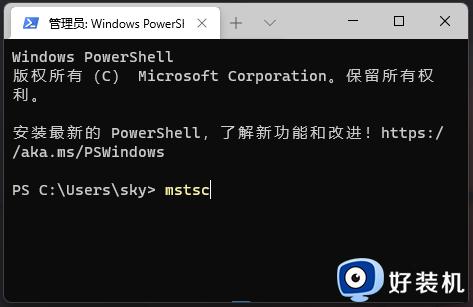
Windows系统远程桌面连接可以让用户随时随地操作,如果不知道怎么开启远程桌面功能,可以参考上述方法操作。
windows怎样开启远程桌面连接 windows开启远程桌面连接的多种方法相关教程
- windows打开远程桌面服务的方法 windows如何打开远程桌面连接
- windows开启远程访问的方法 电脑怎么开启远程访问
- 远程桌面怎么打开 windows远程桌面连接打开教程
- windows家庭版不能远程桌面怎么办 windows家庭版无法远程连接修复方法
- FinalShell连接windows远程桌面设置步骤 FinalShell怎么连接windows远程桌面
- 在哪开启Windows远程桌面功能 开启Windows远程桌面功能的方法
- mac怎么样远程登录windows桌面 mac远程登录windows桌面的方法步骤
- 远程桌面连接一会自动断开怎么回事 远程桌面总是自动断开如何解决
- 远程连接凭据不工作怎么办 远程连接失败提示凭据不工作如何修复
- mac电脑如何远程连接windows电脑 mac电脑远程连接windows电脑的方法
- 电脑无法播放mp4视频怎么办 电脑播放不了mp4格式视频如何解决
- 电脑文件如何彻底删除干净 电脑怎样彻底删除文件
- 电脑文件如何传到手机上面 怎么将电脑上的文件传到手机
- 电脑嗡嗡响声音很大怎么办 音箱电流声怎么消除嗡嗡声
- 电脑我的世界怎么下载?我的世界电脑版下载教程
- 电脑无法打开网页但是网络能用怎么回事 电脑有网但是打不开网页如何解决
电脑常见问题推荐
- 1 b660支持多少内存频率 b660主板支持内存频率多少
- 2 alt+tab不能直接切换怎么办 Alt+Tab不能正常切换窗口如何解决
- 3 vep格式用什么播放器 vep格式视频文件用什么软件打开
- 4 cad2022安装激活教程 cad2022如何安装并激活
- 5 电脑蓝屏无法正常启动怎么恢复?电脑蓝屏不能正常启动如何解决
- 6 nvidia geforce exerience出错怎么办 英伟达geforce experience错误代码如何解决
- 7 电脑为什么会自动安装一些垃圾软件 如何防止电脑自动安装流氓软件
- 8 creo3.0安装教程 creo3.0如何安装
- 9 cad左键选择不是矩形怎么办 CAD选择框不是矩形的解决方法
- 10 spooler服务自动关闭怎么办 Print Spooler服务总是自动停止如何处理
